
Überträgt Samsung Smart Switch Apps? Vollständiger Leitfaden und Alternativen

Beim Upgrade auf ein neues Samsung-Gerät stellt sich häufig die Frage, ob Ihre Apps reibungslos übertragen werden. Samsung Smart Switch ist ein beliebtes Tool für die Datenmigration. Aber überträgt Samsung Smart Switch auch Apps?
In diesem Handbuch erfahren Sie alles über die Funktionen von Samsung Smart Switch und seine Einschränkungen. Außerdem werden alternative Methoden zum Übertragen von Apps erkundet, damit Sie beim Upgrade Ihres Telefons keine Ihrer Lieblings-Apps verpassen.

Überträgt Smart Switch Apps? Die Antwort lautet: Ja , Nein und Vielleicht . Samsung Smart Switch kann Apps übertragen, es gibt jedoch einige Einschränkungen.
Beim Wechsel von einem Samsung-Gerät zu einem anderen überträgt Smart Switch im Allgemeinen Ihre Apps, sodass Sie diese auf Ihrem neuen Gerät weiter verwenden können.
Wenn Sie jedoch von einem Android Gerät eines anderen Herstellers als Samsung oder einem iPhone wechseln, ist der Vorgang möglicherweise nicht so einfach. Einige Apps werden möglicherweise überhaupt nicht übertragen oder ihre Daten werden möglicherweise nicht vollständig migriert, was zu einem teilweisen Verlust von App-Daten führt.
Wenn Sie sich fragen: „ Kann Smart Switch von Samsung auf das iPhone übertragen? “, lautet die Antwort natürlich nein.
Samsung Smart Switch ist ein vielseitiges Tool, aber die Art der Daten, die es übertragen kann, hängt von den beteiligten Geräten und der verwendeten Übertragungsmethode ab.
Viele fragen:
- „Überträgt Smart Switch Apps auf Android ?“
- „Überträgt Smart Switch Apps auf Samsung?“
- „Überträgt Smart Switch Apps auf ein anderes Telefon?“
- „Warum hat mein Smart Switch keine Apps übertragen?“
- „Warum wurden meine Apps nicht auf das neue Samsung übertragen?“
Ihre Antworten finden Sie weiter unten. Nachfolgend finden Sie eine detaillierte Aufschlüsselung der Daten, die in verschiedenen Szenarien übertragen werden können:
Das könnte Sie auch interessieren:


Obwohl Samsung Smart Switch für die Übertragung verschiedener Datentypen äußerst effektiv ist, gibt es bestimmte Elemente, die nicht übertragen werden können, insbesondere beim Wechsel zwischen verschiedenen Betriebssystemen oder Geräten anderer Hersteller.
Wie bereits erwähnt, werden zwar möglicherweise Daten der App selbst übertragen, mit der App verknüpfte Daten (wie etwa Anmeldeinformationen, Spielfortschritte usw.) jedoch im Allgemeinen nicht, insbesondere nicht zwischen Android und iOS Geräten.
Apps, die aus anderen Quellen als dem Google Play Store oder dem Apple App Store heruntergeladen wurden, können möglicherweise nicht übertragen werden, insbesondere wenn sie regionsspezifisch sind oder gerätespezifische Konfigurationen haben. (Weitere Informationen: So übertragen Sie WhatsApp vom alten Samsung auf das neue Samsung )
Daten wie biometrische Authentifizierung (Fingerabdrücke, Gesichtserkennung), Passwörter und bestimmte sichere Informationen werden aufgrund von Datenschutz- und Sicherheitsprotokollen nicht übertragen.
Obwohl Google-Kontoinformationen übertragen werden können, werden Passwörter und Konten für andere Apps normalerweise nicht übertragen und müssen auf dem neuen Gerät erneut eingegeben werden.
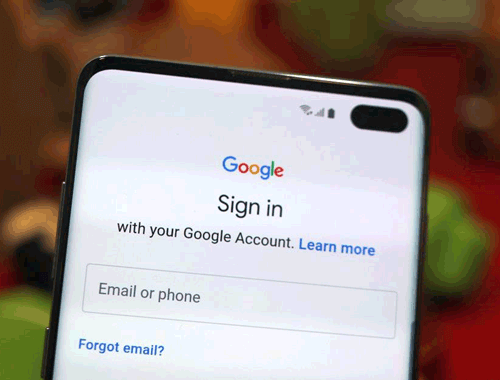
Bestimmte Mediendateien, insbesondere solche in proprietären oder ungewöhnlichen Formaten, können möglicherweise nicht übertragen werden oder müssen konvertiert werden. (Weitere Informationen: Wie übertrage ich Fotos von einem Samsung-Gerät auf ein anderes? )
Während bei Übertragungen von Samsung zu Samsung das Layout Ihres Startbildschirms erhalten bleibt, kann es sein, dass andere Geräte dieses Layout nicht genau übertragen, sodass Sie Ihre Apps neu organisieren müssen.
Alle gesperrten Nummern oder Anrufsperreinstellungen müssen auf Ihrem neuen Gerät manuell eingerichtet werden. (Weitere Informationen: Wie übertrage ich Anrufprotokolle von Android auf Android ?)
Während Daten aus dem internen Speicher übertragen werden können, müssen Daten auf SD-Karten manuell übertragen werden, entweder durch Einsetzen der SD-Karte in das neue Gerät oder durch separates Kopieren der Daten. (Weitere Informationen: Wie übertrage ich eine SD-Karte auf einen Computer? )
Um Apps von Ihrem alten Samsung-Gerät auf Ihr neues zu übertragen, gehen Sie folgendermaßen vor:
Schritt 1. Smart Switch installieren : Stellen Sie sicher, dass Smart Switch sowohl auf Ihrem alten als auch auf Ihrem neuen Samsung-Gerät installiert ist.
Schritt 2. Geräte verbinden : Verwenden Sie ein USB-Kabel, Wi-Fi Direct oder ein externes Speichergerät, um die beiden Geräte zu verbinden.

Schritt 3. Wählen Sie die zu übertragenden Daten aus : Wählen Sie auf Ihrem alten Gerät die Daten aus, die Sie übertragen möchten, einschließlich der Apps.
Schritt 4. Übertragung starten : Tippen Sie auf „Übertragen“, um den Vorgang zu starten. Die benötigte Zeit hängt von der zu übertragenden Datenmenge ab.

Schritt 5. Einrichtung abschließen : Öffnen Sie nach Abschluss der Übertragung jede App auf Ihrem neuen Gerät, um sicherzustellen, dass sie ordnungsgemäß funktioniert.
Wenn Samsung Smart Switch Ihren Anforderungen nicht entspricht, sollten Sie Coolmuster Mobile Transfer verwenden. Mit diesem leistungsstarken Tool können Sie Apps und andere Daten schnell und effizient von jedem Android Telefon auf ein anderes übertragen.
Aus diesen Gründen ist Coolmuster Mobile Transfer eine großartige Alternative:
Um Apps mit Coolmuster Mobile Transfer von Android auf Android zu übertragen, befolgen Sie diese Schritte (Video-Tutorial enthalten):
01 Herunterladen und installieren : Laden Sie Coolmuster Mobile Transfer herunter und installieren Sie es auf Ihrem Computer.
02 Geräte verbinden: Verwenden Sie USB-Kabel, um sowohl Ihr altes als auch Ihr neues Android Gerät mit dem Computer zu verbinden.

03 Zu übertragende Daten auswählen : Starten Sie Coolmuster und wählen Sie die Datentypen aus, die Sie übertragen möchten, einschließlich Apps.
04 Übertragung starten : Klicken Sie auf „Kopieren starten“, um den Vorgang zu starten. Nach Abschluss sind alle ausgewählten Apps auf Ihrem neuen Gerät verfügbar.

Wenn Sie von einem iPhone auf ein Samsung-Gerät wechseln und Smart Switch nicht alle Ihre Apps überträgt, ist SHAREit eine zuverlässige Alternative. Mit SHAREit können Sie Apps und andere Daten effizient plattformübergreifend übertragen.
So verwenden Sie SHAREit zum Übertragen von Apps:
Schritt 1. Installieren Sie SHAREit auf beiden Geräten : Laden Sie die SHAREit-App auf Ihr iPhone und Samsung-Gerät herunter und öffnen Sie sie.
Schritt 2. Verbinden Sie die Geräte : Tippen Sie auf dem iPhone auf „Senden“ und auf dem Samsung auf „Empfangen“ und stellen Sie dann eine Verbindung her, wenn die Geräte sich gegenseitig gefunden haben.
Schritt 3. Apps auswählen und übertragen : Wählen Sie die Apps auf dem iPhone aus und tippen Sie auf „Senden“, um die Übertragung zu starten.
Schritt 4. Apps auf Samsung installieren : Suchen Sie die übertragenen Apps im SHAREit-Ordner auf Samsung und installieren Sie sie dann, indem Sie auf die APK-Dateien tippen.

Vielleicht gefällt dir:
1. Überträgt Smart Switch App-Daten?
Smart Switch überträgt App-APKs, jedoch nicht alle App-Daten wie Anmeldeinformationen, Einstellungen oder gespeicherte Fortschritte. Möglicherweise müssen Sie sich manuell anmelden und Ihre Apps auf dem neuen Gerät neu konfigurieren.
2. Überträgt Smart Switch Passwörter?
Nein, Smart Switch überträgt keine gespeicherten Passwörter. Sie müssen diese auf dem neuen Gerät erneut eingeben.
3. Überträgt Smart Switch das Google-Konto?
Ja, Smart Switch kann Ihre Google-Kontoinformationen übertragen, aber Sie müssen sich möglicherweise auf Ihrem neuen Gerät erneut anmelden.
4. Überträgt Smart Switch alle Einstellungen?
Smart Switch überträgt die meisten Systemeinstellungen, aber bestimmte Konfigurationen, wie VPNs und Eingabehilfeneinstellungen, müssen möglicherweise erneut eingerichtet werden.
5. Installiert Smart Switch auch Apps?
Ja, Smart Switch installiert Apps von Ihrem alten Gerät auf Ihrem neuen, aber Sie müssen möglicherweise einige Apps erneut aus dem Google Play Store herunterladen, insbesondere wenn sie ursprünglich nicht von dort stammten.
6. Überträgt Smart Switch alles, einschließlich der SD-Karte?
Smart Switch kann Daten aus dem internen Speicher übertragen, der Inhalt der SD-Karte muss jedoch normalerweise manuell übertragen werden.
7. Überträgt Samsung Smart Switch WhatsApp-Nachrichten?
Smart Switch überträgt die WhatsApp-App, aber Sie müssen Ihren Chatverlauf möglicherweise manuell aus einem Cloud-Backup wiederherstellen.
8. Überträgt Samsung Smart Switch Apps auf den PC?
Nein, Smart Switch ist für die Übertragung von Telefon zu Telefon konzipiert und unterstützt keine direkte App-Übertragung auf einen PC. Es gibt jedoch bessere Möglichkeiten, Samsung-Telefone, einschließlich Apps, auf dem PC zu sichern .
9. Überträgt Samsung Smart Switch Apps vom iPhone?
Smart Switch kann Android -Versionen von Apps vorschlagen, die Sie auf Ihrem iPhone hatten, aber die Apps selbst und ihre Daten werden normalerweise nicht direkt übertragen.
Samsung Smart Switch ist ein nützliches Tool für die Datenübertragung beim Wechsel auf ein neues Samsung-Gerät, weist jedoch Einschränkungen auf, insbesondere bei App-Daten. Wenn Sie diese Einschränkungen verstehen und Alternativen wie Coolmuster Mobile Transfer und SHAREit ausprobieren, können Sie einen reibungsloseren Übergang auf Ihr neues Gerät gewährleisten und alle wichtigen Apps und Daten erhalten.
Weitere Artikel:
Smart Switch vs. Google Backup: Welches ist die bessere Wahl?
Was tun, wenn der Samsung Smart Switch während der Übertragung bei 99 % hängen bleibt?
Benötigt der Smart Switch WLAN zum Senden von Daten? Kann er Daten ohne WLAN senden?
8 nützliche Methoden zum Übertragen von Daten von Samsung auf Huawei

 Übertragung von Telefon zu Telefon
Übertragung von Telefon zu Telefon
 Überträgt Samsung Smart Switch Apps? Vollständiger Leitfaden und Alternativen
Überträgt Samsung Smart Switch Apps? Vollständiger Leitfaden und Alternativen





